Как узнать, кто удалился из друзей в ВК, в официальных инструкциях соц.сеть не рассказывает. Но от присутствия небольшой тайны разобраться с работой френд-листа хочется еще сильнее – ради этого люди готовы выслеживать каждого подписчика, вступать в сомнительные сообщества или предоставлять доступ к страничке приложениям мошенников. Рассказываем, как проверить удалившихся знакомых безопасно и не передать личные данные мошенникам в погоне за ответами.
У пользователей сайта есть 2 способа узнать, кто удалил из друзей в ВК.
- Официально, легко, но менее достоверно. Если человек после удаления не отправил вас в черный список, аккаунт перейдет в разряд его подписчиков. Найти его профиль можно в «Исходящих заявках».
- Сторонний, но надежный. Установите специальное приложение для отслеживания отписавшихся. В социальной сети подобных много – выбирайте по отзывам и функционалу. Особо лестным комментариям лучше не доверять – с помощью подобных приложений мошенники нередко воруют личные и платежные данные пользователей.
Из плюсов: распространяются расширения бесплатно. Основные минусы: работают не всегда корректно, а в мобильной версии вовсе не функционируют.
Перед тем как посмотреть кто удалился из друзей в ВК, приложение нужно найти и настроить. Для этого:
- перейдите в «Игры»;
- вбейте в поиск название расширения или запрос по ключевой фразе;
- кликните на иконку приложения и нажмите «Запустить»;
- дайте доступ к необходимым разделам, по желанию добавьте игру в быстрый доступ.
После этого аппликейшн можно использовать. Информацию постфактум большинство из них не дают – статистика удалившихся формируется уже после установки.
Приложение «Кто удалился»
Одно из лучших в категории – «Кто удалился» – с введением новых особенностей соцсети работать перестало. На смену пришло похожее «Друзья: кто добавился и удалился» с элементарным интерфейсом. Для работы вставьте в поле страницы, за которыми нужно понаблюдать, и подождите, пока кто-нибудь переведет вас в подписчики.

Последний сервис, расположенный по адресу https://vk.com/app4701247, даже не требует установки. Просто укажите вместе со страничками имейл – и отчеты будут приходить с указанным интервалом.
Приложение «Мои гости»
Этот вариант, благодаря возможностям и особенностям работы, в последнее время становится все популярнее. Отображает удалившихся и добавленных знакомых, гостей страницы и тех, кто активно следит за вашей жизнью в соцсети. Информация о бывших друзьях хранится во вкладках «Все о…» – «Изменения». Сам аппликейшн доступен по ссылке https://vk.com/app638461.

Удалившиеся друзья в ВК
Чтобы проследить за удалившимися без дополнительных расширений, зайдите в список друзей. В столбце разделов справа отыщите «Заявки», а после кликните на «Исходящие». Откроется список контактов, которые вас удалили или еще не приняли заявку. Здесь же ото всех получится отписаться, иначе новости указанных пользователей продолжат появляться в ленте.
Новые Функции WhatsApp в 2023 году
Наверное, всем знакома ситуация, когда мы заходим на свою страничку в социальной сети Вконтакте и обнаруживаем, что сегодня у нас там стало на одного или нескольких друзей меньше, чем это было вчера.
Многие любопытства ради хотят узнать, кто же эти невежественные люди, которые без предупреждения удалились молча и все. А некоторые хотят не просто узнать, кто это, но и выяснить, зачем они это сделали. Действительно, может, стоит поинтересоваться, вдруг чем-то обидели человека.
Сейчас я вам приведу несколько способов, как можно посмотреть, кто удалился у вас из друзей ВК.
Узнаем, кто удалился из друзей без приложений

Переходим во вкладку «Заявки в друзья».
Здесь можете наблюдать тех людей, которым подавали заявку на добавления в друзья, а также тех, кто вас удалил.
Дело в том, что как только человек убирает вас из друзей, автоматически становитесь его подписчиком, а он отображается у вас в исходящих заявках в друзья:

Если вам показался данный способ недостаточно информативным, то подробнее мы рассмотрели его в статье: . Если же он для Вас неудобный, тогда давайте рассмотрим пару приложений.
«Кто удалился»
Если у вас не активирован в меню пункт Приложения, то жмем по ссылочке «Мои настройки» и ставим птичку напротив «Приложения»:

Перезагружаем страничку и нажимаем на пункт вышеупомянутый пункт

В окошке поиска пишем «Кто удалился» и смотрим, что нам предлагают. Лично я потестировал первое и оно не работало, поэтому остановился на втором, которое называется «Кто удалился? Гости! Друзья!». Выбираем его:

После установки у нас появится экранчик, в котором необходимо будет перейти на вкладочку ИСТ. и нажать на кнопочку «Показать историю». В этом случае нам покажется история добавлений в друзья:

С правой стороны у нас показывается, кто удалился и подгружается его аватарка с возможностью перейти на страницу:

Примерно то же самое у нас будет показываться на вкладке ИЗМ. В этом случае нам высветятся лишь последние изменения. Минус данного приложения в том, что нам не показывается, когда удалился либо добавился. Поэтому пользоваться им или нет – решать вам.
«Мои гости»
Это достаточно популярное дополнение. Чтобы его установить воспользуемся уже известным нам поиском и выберем нужное приложение:

После того, как установите данное приложение запустите его и перейдите во вкладку «Все о друзьях»:

Здесь у нас уже показывается не только тот, кто нас убрал, а еще и указывается время, когда именно он это сделал:

Кроме того приложение «Мои гости» обладает еще рядом функций, которые вы сможете протестировать, если его установите. Поэтому, на мой взгляд, данное оно достойно внимания, и можете смело его устанавливать и использовать.
А на этом я хочу закончить данную статью, надеюсь, что она вам помогла найти друга или уже нЕдруга, который вас удалил.
Здравствуйте, уважаемые читатели сайта сайт! Сегодня давайте затронем тему о друзьях Вконтакте. Если стали замечать, что их количество на вашей странице уменьшается, тогда, естественно, любопытно узнать, кто же пропал из данного списка и удалил вас из своих друзей.
Причины, почему пользователи идут на столь радикальный шаг, могут быть разнообразные. Может, возникли разногласия в сети или реальной жизни, возможно человек хотел начать общение, а вы не ответили ни на одно его сообщение, также подумайте, не оскорбляли ли данного человека.
Чтоб дальше не запутаться, давайте объясню – когда другой пользователь удаляет вас из своего списка друзей, вы автоматически становитесь его подписчиком (поскольку свою заявку подружиться с человеком вы не отменяли). Соответственно, в профиле нужно будет искать список ваших подписок. Именно это сейчас и будем рассматривать.
С помощью компьютера
Итак, чтобы узнать, кто удалил вас из друзей с компьютера или ноутбука, необходимо выполнить следующие шаги:
- Зайдите на свою страничку Вконтакте и в меню слева нажмите по пункту «Друзья».
- Затем в меню справа выберите пункт «Заявки в друзья» и перейдите на вкладку «Исходящие».
После этого откроется нужный нам список ваших подписок. Что с ним делать — дело ваше. Если также захотите порвать с человеком, то нужно отменить свою подписку – для этого нажмите на кнопочку «Отписаться».

Используя телефон
Если вам привычнее использовать мобильное приложение Вконтакте, тогда посмотреть, какие пользователи убрали вас из списка своих друзей можно следующим образом.
- Откройте боковое меню и выберите в нем пункт «Друзья».

- Затем вверху возле названия страницы – «Друзья», нажмите на маленькую стрелочку.

- Откроется выпадающий список, выберите в нем пункт «Заявки».

- Дальше перейдите на вкладку «… Исходящих». Вместо троеточия, будет указано число людей, на которых подписаны.
Просмотрите список пользователей, которые отменили с вами дружбу. Чтобы также убрать их из списка уже не друзей, а людей, на которых подписаны, нажмите на кнопочку «Отменить заявку».

В данной статье мы разобрались, как узнать всех тех, кто перестал с вами дружить, используя саму социальную сеть и не прибегая к помощи сторонних приложений. На сайте есть еще одна статья: . Именно в ней мы рассказали про такие популярные приложения как: Мои Гости и Кто удалился.
Думаю, вы убедились, что сложного ничего нет. Посмотреть, кто вас удалил достаточно просто и без установки приложений.
Добрый день, дорогие читатели. Хочу осветить данный вопрос несмотря на то, что в интернете много информации по этому поводу. Пусть будет ответ и на моем блоге, вдруг вы случайно наткнулись на статью и до сих пор не знаете как можно определить удалившихся друзей. Перейдем к делу.
Рассмотрим ситуацию — вчера у вас было 1000 друзей, а утром просыпаетесь, заходите как обычно Вконтакт и видите: 999 друзей. Спросонья возникает вопрос — кто этот удаливший вас подлец? Найти его несложно. Заходим в «Мои друзья «, нажимаем «Заявки в друзья «, потом «Исходящие заявки «.

Как узнать, кто удалил вас из собрания в Microsoft Teams

Используя «команды Microsoft», многие из вас могли столкнуться с сообщением: «Кто-то только что удалил вас с собрания». Если вы тоже столкнулись с подобной проблемой, вы не одиноки. Это сообщение означает, что кто-то из вашей группы «Microsoft team» случайно выгнал вас.
Теперь главный вопрос: «Как узнать, кто удалил вас со встречи в командах Microsoft»? Конечно, каждый, кто столкнется с этим посланием, может оказаться в затруднительном положении. Поэтому в этой статье мы обсудим и попытаемся разобраться, почему это происходит.

Что такое команда Microsoft?
Microsoft Teams, также известная как «Команды», изначально была разработана и выпущена корпорацией Microsoft в 2017 году. Эта унифицированная коммуникационная платформа объединяет постоянное рабочее место с чатами, хранилищем файлов, интеграцией приложений и, в частности, видеовстречами.
Бесплатная версия Teams позволяет добавлять 300 участников на организацию. Между тем, если вы ищете более массовый сбор, вы можете подписаться на платные планы. Платные планы позволяют добавлять неограниченное количество участников и получать корпоративную лицензию.
Хотя первый запуск был почти три года назад, во многих случаях это все еще не очень хорошо организованное приложение. Изначально, если кто-то спросит, Могу ли я узнать, кто удалил вас со встречи в командах Microsoft? Простой и понятный ответ: Нет. Невозможно узнать об этом конкретном участнике, который удалил вас из собрания Teams.
Однако есть простой, но не всегда эффективный прием, который мы для вас придумали. Пока вы видите сообщение: «Кто-то только что удалил вас из собрания. Можешь попробовать воссоединиться ». Ниже этого текста вы можете выбрать один из двух вариантов: «Присоединиться» или «Закрыть».
Теперь, если вы выберете вкладку «Присоединиться», вы снова будете добавлены к встрече «Команды». И как только вы будете добавлены обратно, вы увидите текущий экран с членами команды, присутствующими на собрании. Хотя из этого вы не можете определить точного человека, но можете догадаться, что кто-то из этих участников был тем, кто удалил вас. В настоящее время не существует такого практического способа узнать, «Как узнать, кто удалил вас со встречи».
Однако, если вас постоянно удаляют из собрания «Команды», вы должны изменить роли других участников собрания.
Только организатор может перелистывать роли участников (докладчиков и участников). Как организатор собрания, вы можете перелистать роль «Докладчики» до «Участники». И как только вы это сделаете, «Посетители» больше не смогут удалять никого из участников.
Поэтому, помимо использования трюка, упомянутого в разделе выше, организатор может смахнуть роль «Докладчик» на «Участники». Это гарантирует, что такая ситуация больше не возникнет в будущее.
Прежде чем мы продолжим обсуждение процесса, давайте кратко рассмотрим внутреннее функционирование «команд Microsoft» и их членов.
В три основные категории входят члены «команд Microsoft». Эти категории делятся на «Организаторы», «Докладчики» и «Участники».
Человек, который создает собрание, получает роль «Организатора». Организатор может добавлять и удалять участников из любой категории. Они также могут изменить роли участников. Однако ни в коем случае нельзя удалить органайзер.
Вторая роль, которую получают некоторые другие участники или члены, — «Ведущие». Организаторы добавляют ведущего и традиционно получают такие же привилегии, как и он сам. Оба могут удалять, делиться экраном, добавлять и изменять роли участников.
Теперь идет третья категория в Microsoft Teams — «Участник». У них меньше прав, чем у обоих других держателей ролей. Участники не могут отключать звук, удалять, изменять роль или делиться контентом с другими участниками.
Таким образом, чтобы уберечь участников от постоянного исключения из собрания в «командах Microsoft», лучше всего, чтобы организатор менял роль докладчиков в качестве участников.
При изменении роли «докладчиков» на «участников» ведущие будут лишены всех привилегий. И, сделав это, ни один из докладчиков не сможет без необходимости удалять других участников из собрания.
Чтобы преобразовать докладчика в участника, следуйте процедуре, приведенной ниже.
Для Интернета:
- Перейти к Встреча Microsoft Teams в вашей системе.
- На экране приложения найдите значок участника в правом нижнем углу. Затем щелкните по нему.
- Список с именем «Люди» откроется. Этот список будет содержать имена «Ведущих» и «Участники ».
- Сейчас щелкните значок с тремя точками рядом с именем докладчика, а затем выберите вариант «Сделайте посетителя» из списка.
- В следующем списке подтверждений нажмите
- Вы можете видеть, что «Докладчики», которых вы преобразовали в «Посетителей», теперь будут отображаться в списке.
Для мобильного телефона или планшета:
- Открыть Команды Microsoft на вашем устройстве Android или iOS.
- В правом верхнем углу нажмите на значок участника.
- Сейчас коснитесь и удерживайте имя участника и появится раскрывающееся меню.
- Из этого списка нажмите Сделать участником а потом наконец Подтвердите свое действие.
Microsoft Teams — полезное приложение, особенно если вы хотите создать групповое собрание. Тем не менее, некоторые озорные участники, назначенные «ведущими», могут удалить кого угодно ради развлечения. Но когда вы регулярно сталкиваетесь с этой проблемой, лучше сделать то или иное, чтобы ее исправить.
Как было сказано выше, Microsoft еще не представила такого способа, который мог бы найти «Как узнать, кто удалил вас с собрания в командах Microsoft»? Вы можете использовать простой прием, о котором мы упоминали выше. Если это не сработает, вы, как организатор, можете изменить роль всех «докладчиков» на «участников». Если у вас есть какие-либо вопросы или отзывы, напишите комментарий в поле для комментариев ниже.
Источник: concentraweb.com
Узнаем, кто удалился из друзей ВКонтакте

Нередко случается так, что пользователь, войдя на свою страницу ВКонтакте, обнаруживает меньшее число друзей, чем было в момент последнего посещения. Безусловно, причина тому кроется в удалении вас из друзей тем или иным человеком.
Причину удаления из друзей вы можете выяснить исключительно самостоятельно. Однако узнать, кто конкретно удалил вас из друзей можно сразу несколькими способами. В некоторых случаях, крайне важно вовремя узнать о действиях такого рода и разобраться в причине удаления или отписаться от удалившегося пользователя.
Как узнать, кто удалился из друзей
Выяснить, кто недавно покинул список ваших друзей, довольно легко. Для этого можно прибегнуть к двум наиболее комфортабельным методикам, в зависимости от ваших личных предпочтений. Каждый способ является в равной степени действенным и имеет свои особенности.
Если ваш друг исчез из списка друзей, возможно, причиной тому стало удаление его странички из данной социальной сети.
Чтобы разузнать о том, кто удалился из списка, от вас не требуется использовать какие-либо специальные программы или расширения. В особенности это касается тех случаев, когда вам нужно ввести свои регистрационные данные на стороннем ресурсе или в программе, что, в большинстве, является мошенничеством с целью взлома.
Способ 1: используем приложение ВКонтакте
В этой социальной сети многие приложения способны не только развлечь практически любого пользователя, но и могут предоставить дополнительный функционал. Как раз одно из таких дополнений ВКонтакте способно помочь вам выяснить, кто удалился из списка ваших друзей.
Если вас не устраивает предложенное приложение, можете использовать аналогичные. Однако, в любом случае, обратите внимание на его популярность среди пользователей – она должна быть высокой.
Работает эта методика полностью независимо от вашего браузера. Главное, чтобы в интернет-обозревателе корректно отображались приложения VK.com.

- Откройте веб-обозреватель, войдите на сайт соц. сети ВКонтакте под своим логином и паролем и перейдите в раздел
- Пролистайте страницу с приложениями до строки «Поиск по играм».

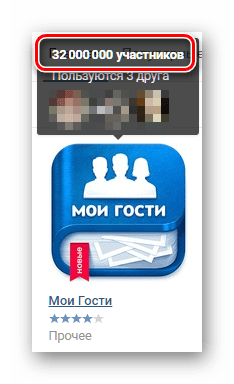
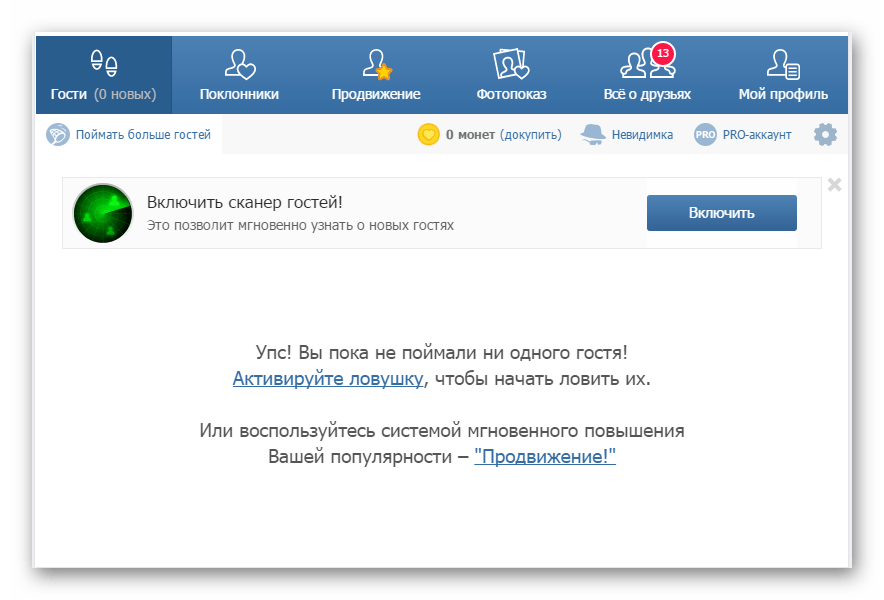



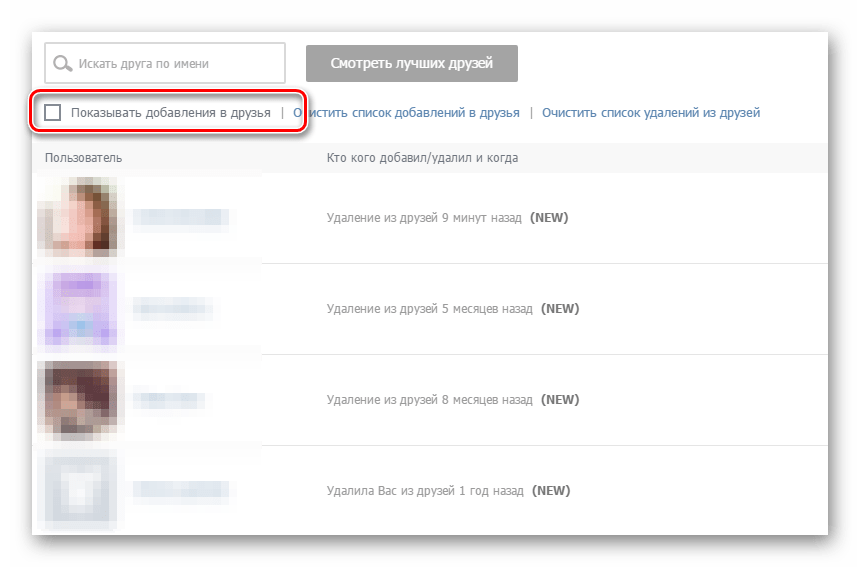
Главным плюсом приложения является:
- полное отсутствие назойливой рекламы;
- простота интерфейса;
- автоматическое уведомление о действиях друзей.
К минусам можно отнести лишь некоторую неточность в работе, свойственную любым дополнениям такого рода.
Если вы впервые запустили приложение, возможны неточные данные с пользователями, чье удаление произошло сравнительно недавно.
Теперь вы с легкостью сможете перейти на страницу удалившихся людей и узнать почему это произошло. В данном приложении любые ошибки, связанные с неточностью предоставляемых данных, сведены к минимуму. На это, кстати, указывает большая аудитория пользователей, которые с удовольствием используют приложение «Мои Гости».
Способ 2: элементы управления ВКонтакте
Эта методика идентификации удалившихся друзей распространяется только на тех людей, которые оставили вас в подписчиках. То есть, если человек вас не просто убрал, но и добавил в свой черный список, то данный пользователь не может быть распознан данным способом.
Чтобы воспользоваться этим методом вам понадобиться абсолютно любой веб-обозреватель, включая мобильное приложение ВКонтакте. Особо сильной разницы нету, так как VK.com в любом виде имеет стандартные разделы, которыми мы и будем пользоваться.
- Войдите на сайт ВК под своими регистрационными данными и через главное меню перейдите в раздел «Друзья».

- Здесь вам нужно через правое меню переключится к пункту «Заявки в друзья».

- В зависимости от наличия входящих заявок (ваших подписчиков), тут может быть две вкладки «Входящие» и «Исходящие» – нам нужна вторая.

- Теперь вы можете видеть людей, которые удалили вас из друзей.

Важно отметить, что ваши действующие заявки и удаление из друзей легко отличить друг от друга. В первом случае под именем человека будет отображаться кнопка «Отменить заявку», а во втором «Отписаться».
Заметьте, что кнопка «Отписаться» также будет, если ваша заявка в друзья не была одобрена каким-либо пользователем.
Если судить в целом, то данный способ не требует от вас буквально ничего – просто перейти в специальный раздел ВКонтакте. Это же, безусловно, можно считать положительным качеством. Однако помимо этого, никаких преимуществ данная методика не несет, из-за высокой степени неточности, особенно если вы плохо знаете список своих друзей.
Как выявить удалившихся друзей — использовать приложение или стандартные методы – решать вам. Желаем удачи!
Источник: lumpics.ru